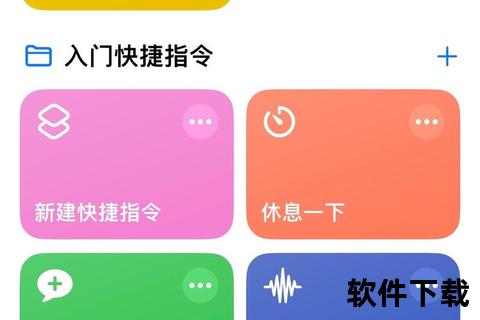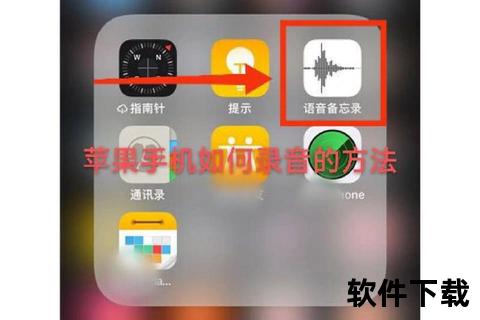在信息爆炸的时代,录音已成为记录灵感、留存证据、提升效率的刚需。对于苹果用户而言,iPhone自带的录音工具既强大又易被忽视。本文将从原生应用的核心功能、下载技巧到高阶玩法,为你构建一套完整的录音解决方案,助你在工作与生活中游刃有余。
一、苹果原生录音利器:语音备忘录的核心优势
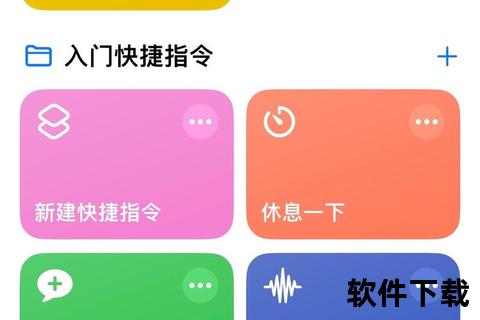
作为预装在iOS系统中的免费工具,语音备忘录(Voice Memos)凭借以下特性成为用户首选:
1. 零门槛操作:一键开启录音,支持暂停/继续、实时波形显示,连老年用户也能轻松上手。
2. 专业级音质:支持无损格式(WAV/AIFF)和压缩格式(M4A),采样率最高可达44.1kHz(CD级音质),满足会议记录、音乐创作等多元需求。
3. 智能编辑功能:
修剪与替换:精准裁剪冗余片段,或覆盖错误段落,避免重复录制。
降噪优化:一键开启“增强录音”,自动过滤环境噪音,提升人声清晰度。
4. 跨设备同步:通过iCloud实现iPhone、iPad、Mac多端实时同步,支持离线访问。
二、语音备忘录的下载与恢复指南
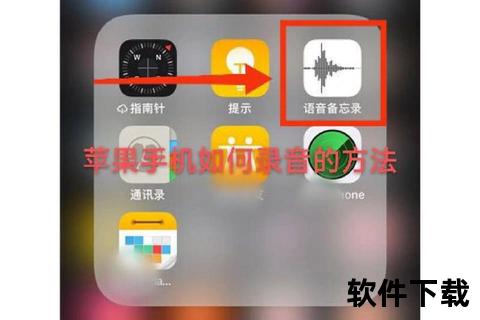
若误删应用,可通过以下方式重新获取:
1. App Store搜索:
打开App Store → 搜索“语音备忘录” → 点击下载图标(云朵标志)。
2. 控制中心快捷入口(推荐):
进入“设置”→“控制中心”→添加“语音备忘录”组件,后续下拉控制中心即可快速启动录音。
3. 数据恢复:
误删的录音文件可在“最近删除”文件夹保留30天,长按文件选择“恢复”即可。
三、从入门到精通:语音备忘录全功能教程
基础操作:3步完成高效录音
1. 启动录音:打开应用 → 点击红色按钮 → 开始录制(支持后台运行)。
2. 管理录音:
暂停/继续:点击底部按钮;
重命名:长按文件 → 编辑名称(建议添加日期或关键词)。
3. 分享与导出:支持通过AirDrop、微信、邮件等方式分享,或存储至“文件”App。
高阶技巧:解锁隐藏功能
1. 外接设备提升音质:
连接蓝牙麦克风或Lightning接口专业设备,显著提升会议、访谈录音质量。
2. 多轨编辑:
导出录音至“库乐队”(GarageBand),可添加背景音乐、拆分音轨,制作播客或混音作品。
3. 语音转文字(iOS 18+):
在“备忘录”中录制音频 → 点击“转写”按钮,自动生成可搜索、编辑的文字稿(支持中英文)。
四、安全与隐私:录音数据如何守护?
1. 原生应用的安全性:
数据加密存储,仅通过iCloud同步(需Apple ID双重认证)。
权限管理严格,首次使用需授权麦克风访问。
2. 第三方应用避坑指南:
警惕“免费录音”陷阱:部分应用要求订阅解锁基础功能,或植入广告。
推荐合规工具:如“证据管家”(支持法律公证存储)、“Just Press Record”(专业级编辑)。
3. 法律红线:
通话录音需提前告知对方,部分国家/地区禁止未经同意的录音行为。
五、用户评价与未来趋势
真实用户反馈
好评聚焦:4.8/5的高分印证其便捷性,用户称赞“编辑功能实用”“iCloud同步无缝”。
改进建议:部分用户希望增加“定时录音”“多文件夹分类”等进阶功能。
未来升级展望
1. iOS 18革新:
或将支持通话录音,并自动生成AI摘要(需双方同意)。
2. AI深度融合:
语音识别精度提升,支持多语种实时转写与关键词标记。
六、拓展场景:第三方工具推荐
1. 音乐创作:
库乐队(GarageBand):内置虚拟乐器、混音工具,适合制作原创音频。
2. 商务会议:
Otter.ai:AI会议助手,支持实时转录与重点标注(需订阅)。
3. 法律取证:
证据管家:加密存储+时间戳认证,符合司法取证要求。
让录音成为效率加速器
无论是学生记录课堂要点,还是职场人留存重要会议,iPhone的录音工具链已足够强大。掌握原生应用的核心技巧,搭配合规第三方工具,你不仅能高效管理音频信息,更能规避隐私与法律风险。随着AI技术的迭代,未来的录音体验必将更智能、更人性化——而这,正是科技赋予我们的生产力革命。